Flickr è una popolare piattaforma di condivisione di foto online. A differenza di Instagram o Facebook, Flickr consente agli utenti di caricare foto a grandezza naturale. Qualcuno vuole scaricare foto da Flickr, ma non conosce il metodo. In questo articolo, ti mostreremo come scaricare le foto di Flickr, comprese le foto che sono disabilitate per il download.
Che cos'è Flickr?
Lanciato nel 2004, Flickr è un popolare servizio di hosting di immagini e video che consente agli utenti di caricare le proprie foto e video per l'utilizzo da parte di altri. Presenta una comunità attiva e coinvolta in cui gli utenti condividono ed esplorano le risorse reciproche.
Potrebbe venire il momento in cui devi scaricare le foto direttamente da Flickr per alcuni scopi, come creare una GIF o una presentazione di foto con MiniTool MovieMaker. Potrebbe essere un po' complicato se non l'hai mai fatto prima. Fortunatamente, di seguito verrà spiegato in dettaglio come scaricare le foto di Flickr il più rapidamente possibile.
Come scaricare le foto di Flickr
Il modo più semplice per scaricare le tue foto preferite di Flickr è utilizzare la funzione di download predefinita di Flickr. Ecco come farlo.
Passaggio 1. Visita il sito Flickr sul tuo browser web e accedi al tuo account.
Passaggio 2. Digita la parola chiave della foto nella barra di ricerca e premi Invio .
Passaggio 3. Apri la foto di Flickr che desideri scaricare.
Passaggio 4. Fai clic sull'icona di download sotto la foto sul lato destro.
Passaggio 5. Seleziona la dimensione della foto che desideri scaricare e la foto verrà scaricata automaticamente. Oppure fai clic su Visualizza tutte le taglie e scegline uno da scaricare.
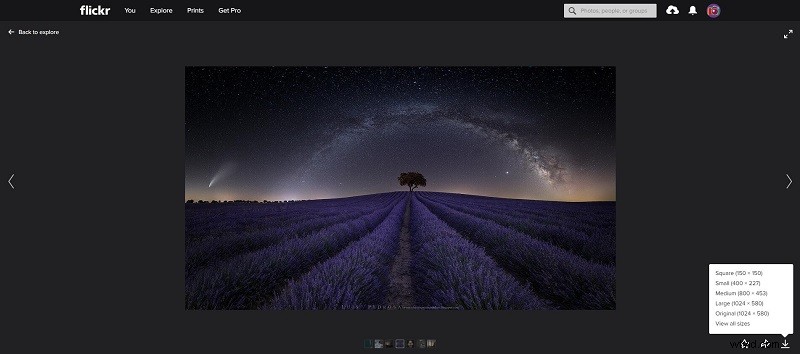
Passaggio 6. Attendi il completamento del download.
Articolo correlato:I 6 migliori editor di foto RAW a pagamento/gratuiti [2020]
Come scaricare le foto di Flickr disabilitate
Per alcune foto di Flickr, potresti visualizzare il messaggio "Il proprietario ha disabilitato il download delle sue foto". Questa parte ti spiegherà come scaricare le foto di Flickr che sono disabilitate per il download.
Opzione 1:utilizzo dello strumento Esamina nel browser
Passaggio 1. Apri il tuo browser web e vai su Flickr.
Passaggio 2. Scopri la foto che desideri scaricare e aprila.
Passaggio 3. Fai clic con il pulsante destro del mouse sulla foto e seleziona Ispeziona dall'elenco.
Passaggio 4. La finestra di ispezione apparirà sul lato destro dello schermo, mostrando l'URL esatto della foto.
Passaggio 5. Fare clic con il pulsante destro del mouse sull'URL e fare clic su Apri in una nuova scheda .
Passaggio 6. Fare clic con il pulsante destro del mouse sull'immagine e fare clic su Salva immagine come...
Passaggio 7. Specifica la cartella di destinazione in cui salvare la foto e fai clic su Salva .
Opzione 2:utilizzo di un'affidabile estensione per il download di foto Flickr
Passaggio 1. Apri Chrome Web Store sul tuo PC e cerca Image Downloader.
Passaggio 2. Fai clic su Aggiungi a Chrome quindi confermalo facendo clic su Aggiungi estensione .
Passaggio 3. Apri una nuova scheda e visita il sito Flickr.
Passaggio 4. Individua la foto che desideri scaricare e fai clic sul pulsante blu Image Downloader.
Passaggio 5. Seleziona una dimensione della foto dall'elenco e fai clic su Download icona.
Nota:il download di foto Flickr disabilitate dai proprietari può causare problemi di copyright se si utilizzano le foto per scopi commerciali o aziendali senza l'autorizzazione dei proprietari.
Linea inferiore
Sebbene questa guida spieghi come scaricare le foto di Flickr, anche le foto disabilitate dai proprietari, non puoi utilizzarle in violazione dei termini e delle condizioni dei proprietari o di Flickr.
Se hai domande o suggerimenti in merito, faccelo sapere tramite [email protected] o condividili nella sezione commenti qui sotto.
